워드프레스(Wordpress) 개인 서버 구축하는 방법에 대한 두 번째 포스팅입니다.
첫 번째 포스팅에서는 워드프레스 설치에 필요한 apache2 와 php 설치 및 세팅 방법에 대해 알아보았습니다.
첫번째 내용이 궁금하신 분들은 아래 링크를 확인하세요.
2023.06.20 - [IT/Middleware] - 워드프레스(Wordpress) 개인 서버 구축 방법 1
워드프레스(Wordpress) 개인 서버 구축 방법 1
워드프레스는 웹사이트 및 블로그를 생성하고 관리하기 위한 오픈소스 CMS(Content Management System: 콘텐츠 관리 시스템)입니다. 워드프레스는 PHP 언어로 작성되었으며, MySQL 데이터베이스를 사용하
soir1984.tistory.com
이번 글에서는 mysql 설치 및 세팅 방법과 워드프레스 설정에 대해 알아봅시다.
워드프레스(Wordpress) 개인 서버 구축: MySQL 설치
MySQL은 워드프레스에서 사용될 데이터를 저장하고 관리할 때 필요합니다.
자세한 설치 방법은 아래 포스팅을 참고하세요.
2023.06.28 - [IT/Middleware] - Ubuntu 18.04에서 MySQL 5.7 버전 설치하기
Ubuntu 18.04에서 MySQL 5.7 버전 설치하기
Linux Ubuntu 18.04에서 MySQL 5.7 버전을 설치하는 방법을 알아봅시다. APT 저장소 설정과 MySQL 5.7 설치 과정을 단계별로 안내합니다. MySQL은 대표적인 오픈 소스 관계형 데이터베이스 관리 시스템(RDBMS)
soir1984.tistory.com
워드프레스(Wordpress) 개인 서버 구축: MySQL 세팅
설치된 MySQL에 데이터베이스 및 유저를 생성하고 접근 권한을 추가합니다.
1. MySQL 로그인
sudo mysql -u root2. 데이터베이스 생성 (ex: wordpress)
CREATE DATABASE wordpress DEFAULT CHARACTER SET utf8 COLLATE utf8_unicode_ci;3. 사용자 생성 및 권한 부여 (ex: wordpressadmin)
GRANT ALL ON wordpress.* TO 'wordpressadmin'@'localhost' IDENTIFIED BY 'wordpressadmin';4. 변경사항 적용 및 MySQL 로그아웃
FLUSH PRIVILEGES;
quit
이렇게 MySQL 설정은 끝났습니다.
그럼 이제 wordpress 설치를 진행해 보도록 하겠습니다.
워드프레스(Wordpress) 개인 서버 구축: 워드프레스 MySQL 연동
워드프레스 설치를 위한 방법으로 두 가지 방법이 있으며 첫 번째 방법을 권장드립니다.
이유는 UI를 통한 설정 시 세팅파일이 생성되지 않는 버그가 발생됩니다.
- Terminal을 통한 설정
- UI를 통한 설정
1. Terminal 을 통한 설정
설정파일을 직접 수정하는 방법을 말합니다.
1.1. wordpress 가 설치된 경로로 이동합니다.
cd /home/test/wordpress1.2. 샘플로 제작되어 있는 파일을 복사합니다.
cp wp-config-sample.php wp-config.php1.3. 생성된 파일을 vi 에디터로 열고 DB 설정 부분을 수정합니다.
vi wp-config.phpMySQL에서 설정했던 내용을 삽입 후 저장합니다.
// ** Database settings - You can get this info from your web host ** //
/** The name of the database for WordPress */
define( 'DB_NAME', 'wordpress' );
/** Database username */
define( 'DB_USER', 'wordpressadmin' );
/** Database password */
define( 'DB_PASSWORD', 'wordpressadmin' );
/** Database hostname */
define( 'DB_HOST', 'localhost' );
/** Database charset to use in creating database tables. */
define( 'DB_CHARSET', 'utf8' );
/** The database collate type. Don't change this if in doubt. */
define( 'DB_COLLATE', '' );
Terminal을 통한 설정을 진행했을 경우 '2. UI를 통한 설정'은 생략하시기 바랍니다.
2. UI를 통한 설정
첫 번째 포스팅에서 세팅한 URL을 입력하여 페이지에 접근합니다.
이후 '시작합니다!'를 클릭합니다.

MySQL에서 설정한 정보를 입력 후 '제출' 버튼을 클릭합니다.

'설치 실행' 버튼을 클릭합니다.

3. 워드프레스 설치 화면 접속
MySQL 연동이 끝난 후 wordpress 페이지에 접속하면 해당 설치 화면을 만날 수 있습니다.
저의 경우 http://192.168.10.154/wordpress 입니다.

워드프레스(Wordpress) 개인 서버 구축: 워드프레스 설치
이제 개인 플랫폼 설치를 위한 준비를 시작합니다.
다음 정보를 입력하고 '워드프레스 설치' 버튼을 클릭합니다.
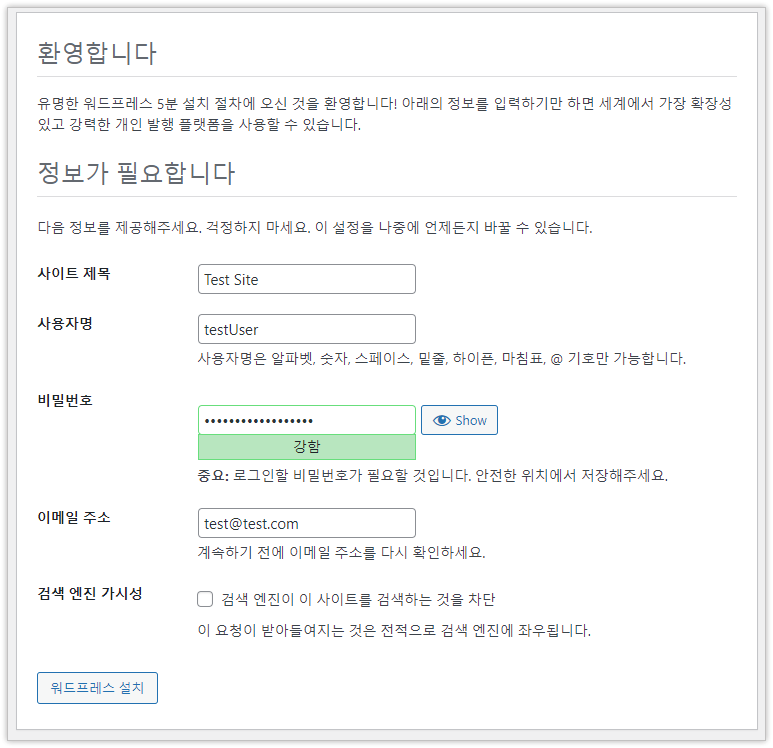
참고로, '검색 엔진 가시성' 정보를 선택할 경우 검색 엔진(구글, 네이버 등)에서의 검색을 차단하는 것으로 수입형 블로그 등의 플랫폼을 구축하고자 할 경우에는 선택하시면 안 됩니다.
워드프레스 설치가 완료되었습니다.

워드프레스(Wordpress) 개인 서버 구축: 워드프레스 로그인
로그인 버튼을 누른 후 워드프레스에 접속해 보도록 합시다.

로그인 후 메인화면으로 이동됨을 확인할 수 있습니다.

이번 시간에는 워드프레스 설치하는 방법에 대해 알아보았습니다.
다음 시간에는 블로그를 만드는 방법에 대해 기술하겠습니다.
'IT > 기타' 카테고리의 다른 글
| 워드프레스 페이지에 TITLE 없애기 (0) | 2023.07.28 |
|---|---|
| ^M (Carriage Return) 생성 원인 및 제거 방법 (0) | 2023.06.29 |
| HTTP 전체 상태 코드 표 정리 (0) | 2023.06.27 |
| 워드프레스(Wordpress) 개인 서버 구축 방법 1 (9) | 2023.06.20 |
| 구글 플레이 게임즈 베타 출시 (Google Play Games) (1) | 2022.11.15 |




댓글